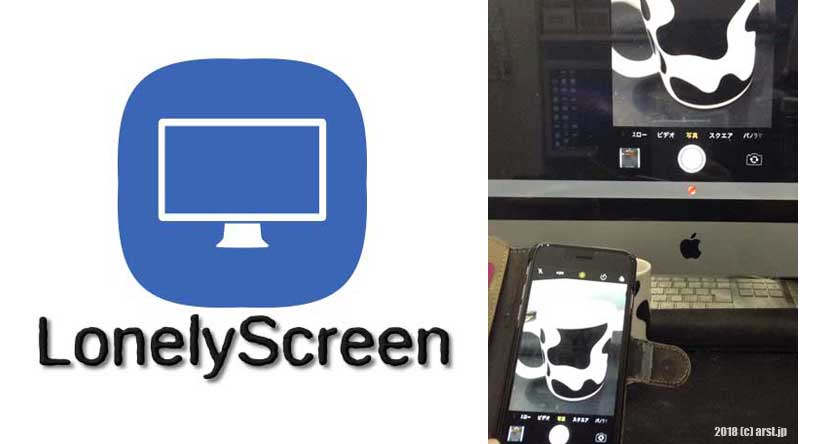【公開日:2018/08/19 最終更新日:2019/05/30】
はじめに
ご依頼主様はメインのパソコンとしてMacBookAir(2013年モデル、OS10.9.5)をご使用になっており、これとは別にiPadをお持ちでした。OS10.9.5となるとそろそろブラウザなどのサポートが対象外になる可能性もあるので本来であればアップデートも施しておきたいところではありますが、今回使用するアプリをはじめ現在本体に入っているサードパーティ製のアプリの動作条件なども関係するため、とりあえずは現行のOSそのままでトライすることになりました。
iPadやiPhoneの画面をMacに表示させる方法1:QuickTime Playerを使う
iPadやiPhoneの画面をMacに表示させる方法についてはいくつかの方法があります。有線接続でも構わないのであれば、QuickTimePlayerのムービー収録機能を使うのが一番簡単です。

iPadやiPhoneをMacとLightning-USBケーブルでつなぎ、QuickTime Playerを起動、録音ボタン横の『∨』マークをクリックしてカメラを内蔵から接続しているiPadやiPhoneに切り替えてあげればOK(上記写真参照)です。
おそらくこのやり方が一番シンプルなんでしょうが、今回は教卓から離れた席に座っている生徒も撮影できなければならないため有線では届きません。(Lightnigケーブルは互換品でも3mが最長?)仮に長さが満たされても長いケーブルが邪魔になってしまいますし・・・・。という事で今回は無線を使っての接続を行うことになりました。
iPadやiPhoneの画面をMacに表示させる方法2:シェアウエアを使う
iPhoneやiPadとMacを無線で接続させるためには専用のソフトが必要となります。いくつかあった候補の中から今回は『Lonely Screen』というソフトを使うことにしました。
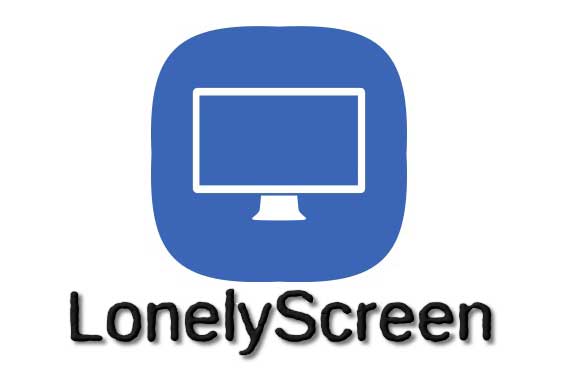
まずは下記リンク先からソフトをダウンロードしていただきます。このページにはMac用Win用それぞれのリンクがありますのでご自身に合った方で!
https://as.lonelyscreen.com/quick-start.html
ちなみに無料版と有料版の2つが用意されているようですが、とりあえずの動作確認を無料版でやってみて本当に使えそうなら有料版を購入する形で良いかと。ちなみに無料版でも時間制限などなく使えるみたいですが頻繁に有料版をすすめるアラートが出て来るらしいので、この辺をどう思うかですね。短時間しか使わないなら無料版でも良いかもですが、長時間使う場合やいちいちメッセージが出るのが鬱陶しいという方は有料版を購入される事をおすすめします。
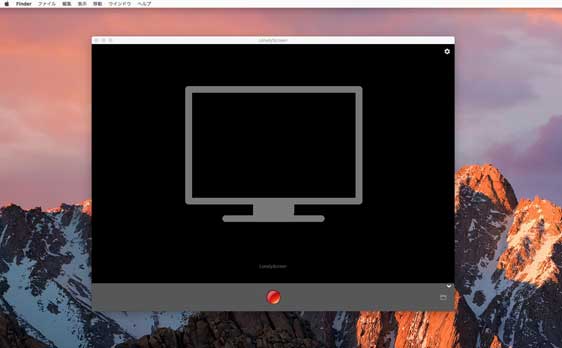
インストールが完了し、起動させるとこのような画面が表示されます。ここに接続したデバイスの映像が表示されるわけですね。
(なお注意点としましては、パソコンとiPhone(iPad)はどちらも同じWiFiの電波を受信していなければ接続できませんのでご注意ください。)
続いてデバイス側(今回はiPhoneの画面で説明します)の設定です。画面下からコントロールセンターを引き出し、赤字で囲った画面ミラーリングをクリックします。
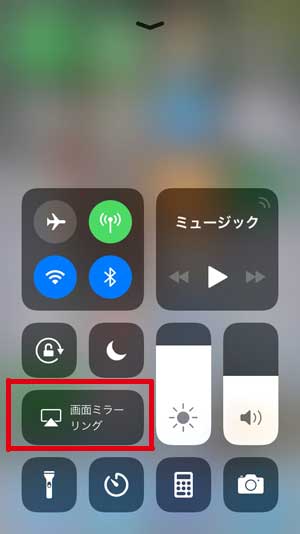
パソコン側でLonely Screenが起動してさえいれば、下の画像のように表示がでるはずですので選んであげましょう。

これでOKです。下の写真はiPhoneのカメラを立ち上げて目の前にあるコーヒーカップを撮影しています。これがちゃんとiMac上のLonelyScreenに表示されているのがわかると思います。これはたまたまカメラを使った映像になってますが、iPhoneの画面は全て表示されますので写真アプリに入っている写真や動画とか、ゲームを表示させたりとか色んな使い方が可能なわけです。
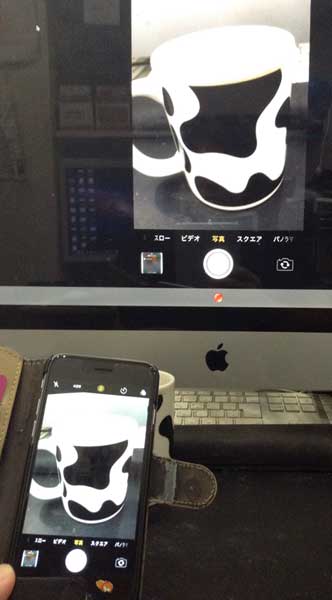
これはAppleTVを使っていらっしゃる方なら見覚えのある機能かもしれませんね。
あとがき
いかがでしたでしょうか。同じような機能を持つソフトとして『AirServer』などというものもあるようですが、今回は作業報告も兼ねて『LonelyScreen』の方をご紹介しました。ちなみにこのLonelyScreen、オフィシャルサイトでは本日の時点ではVersion1.2.9というのが最新でMacOSの動作環境は10.7以上〜10.12ということになっているようですが、弊社での検証の結果10.13HighSierraでも問題なく使えることがわかっています。ただぼちぼちそのまた次のOSがリリースされようとしていますので、このあたりの対応状況も気になるところではありますね。
MacOSが無料で配布されるようになった為に、ついつい気楽にOSをアップデートしてしまうようになったんですが、迂闊にアップデートすることによって今まで使えていたアプリが使えなくなった・・・というのはよくあるトラブルですので、こちらも気をつけていただきたいと思います。
万が一そのような事なって困らないためにも普段よりTimeMachineバックアップを取っておく事をお勧めします。弊社ではOSのダウングレード作業のお手伝いもしておりますので遠慮なくご相談ください!!